Comment convertir une date en nombre dans Google Sheets (3 exemples)
Ce didacticiel explique comment convertir une date en nombre dans trois scénarios différents :
1. Convertir une date en nombre
2. Convertir plusieurs dates en nombres
3. Convertir la date en nombre de jours depuis une autre date
Allons-y !
Exemple 1 : Convertir une date en nombre
Supposons que nous souhaitions convertir la date « 10/04/2022 » en un nombre dans Google Sheets.
Nous pouvons utiliser la fonction DATEVALUE dans Excel pour ce faire :
=DATEVALUE("4/10/2022")
Par défaut, cette fonction calcule le nombre de jours entre une date donnée et le 1/1/1900 .
La capture d’écran suivante montre comment utiliser cette fonction dans la pratique :
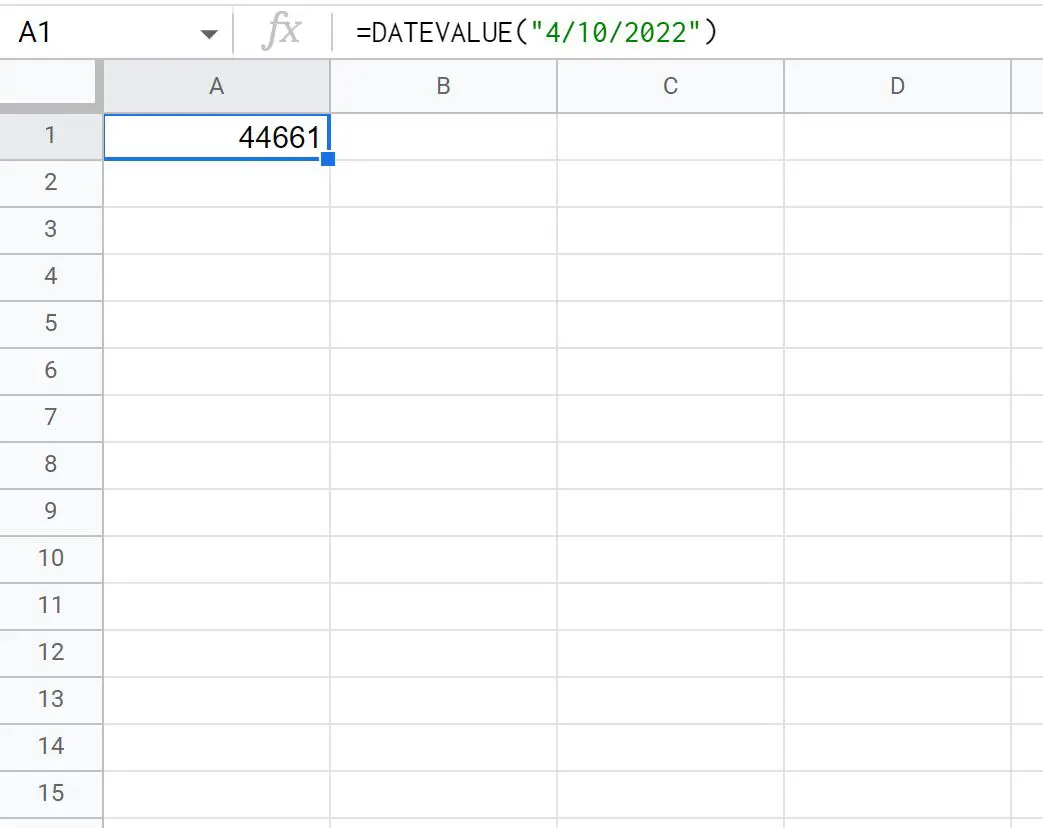
Cela nous indique qu’il y a une différence de 44 661 jours entre le 10/04/2022 et le 01/01/1900.
Exemple 2 : convertir plusieurs dates en nombres
Supposons que nous ayons la liste de dates suivante dans Google Sheets :
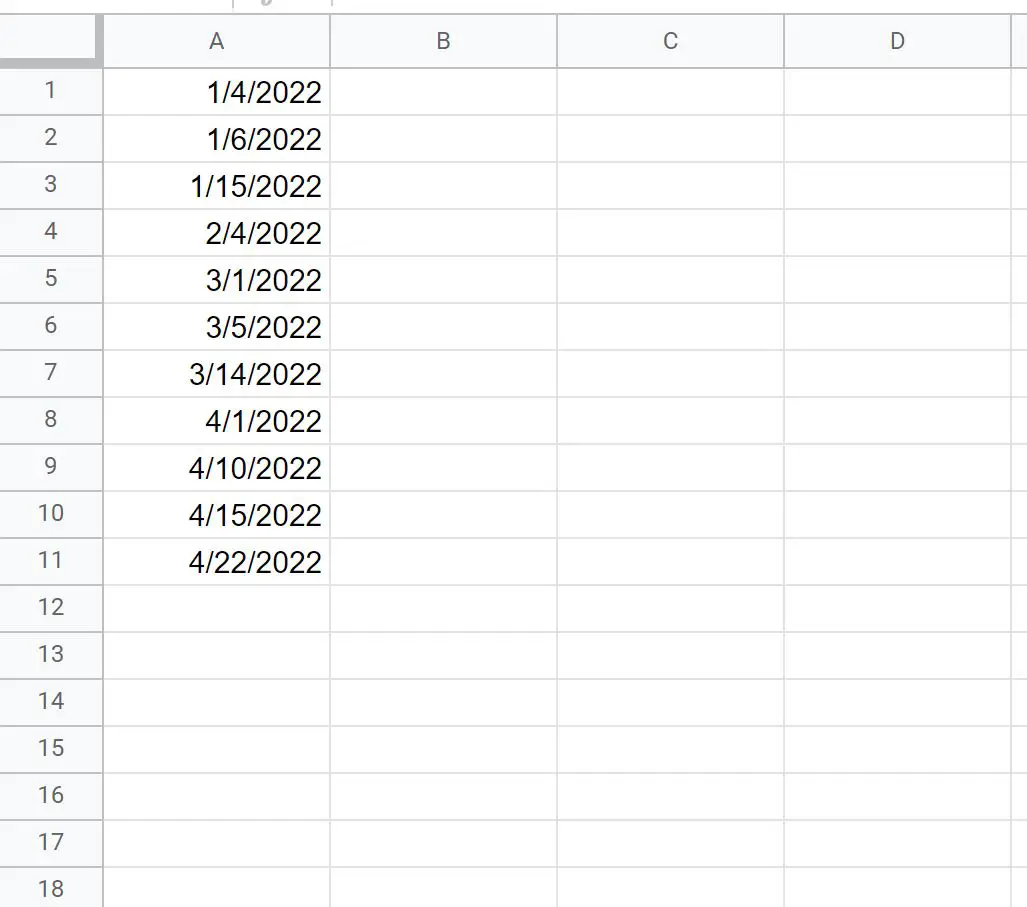
Pour convertir chacune de ces dates en nombre, nous pouvons mettre en surbrillance la plage de cellules qui contient les dates, puis cliquer sur l’onglet Format , puis cliquer sur Nombre dans le menu déroulant, puis cliquer sur Automatique :

Cela convertira automatiquement chaque date en un nombre qui représente le nombre de jours entre chaque date et le 1/1/1900 :
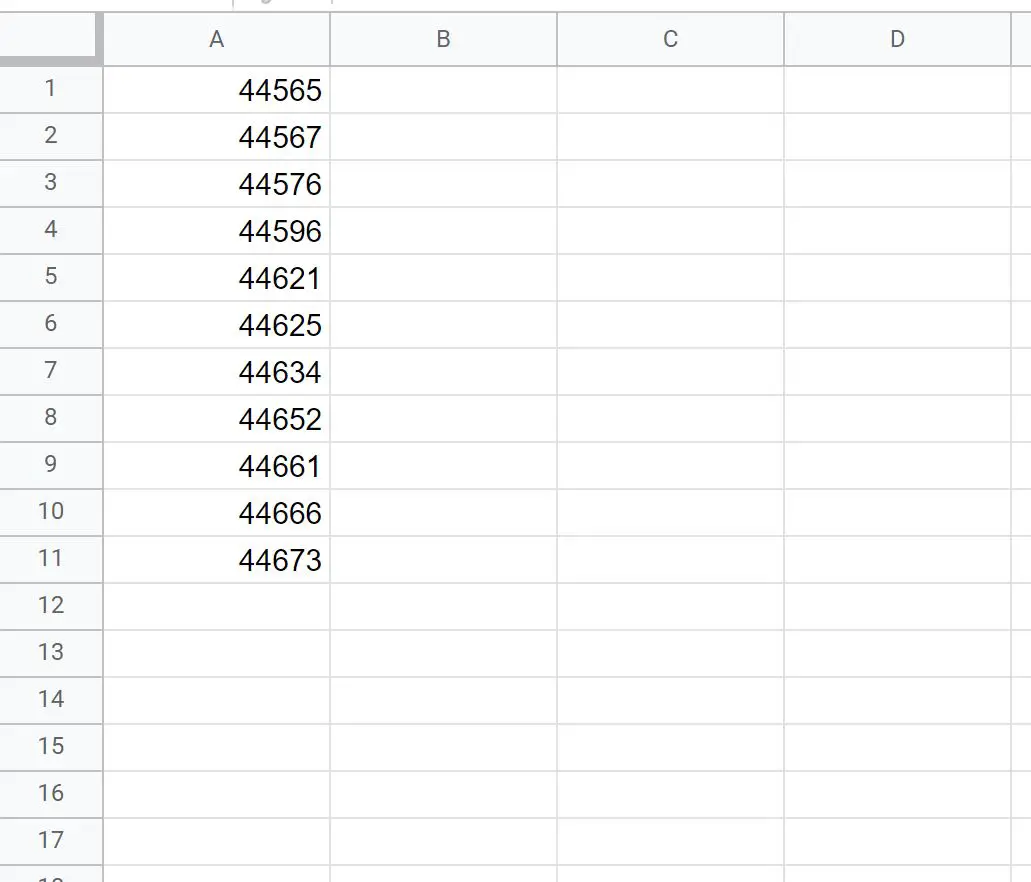
Exemple 3 : Convertir la date en nombre de jours depuis une autre date
Nous pouvons utiliser la formule suivante pour convertir une date en nombre de jours depuis une autre date :
=DATEDIF(B2, A2, "d")
Cette formule particulière calcule le nombre de jours entre la date dans la cellule B2 et la date dans la cellule A2 .
La capture d’écran suivante montre comment utiliser la formule DATEDIF pour calculer le nombre de jours entre les dates de la colonne A et le 1/1/2022 :
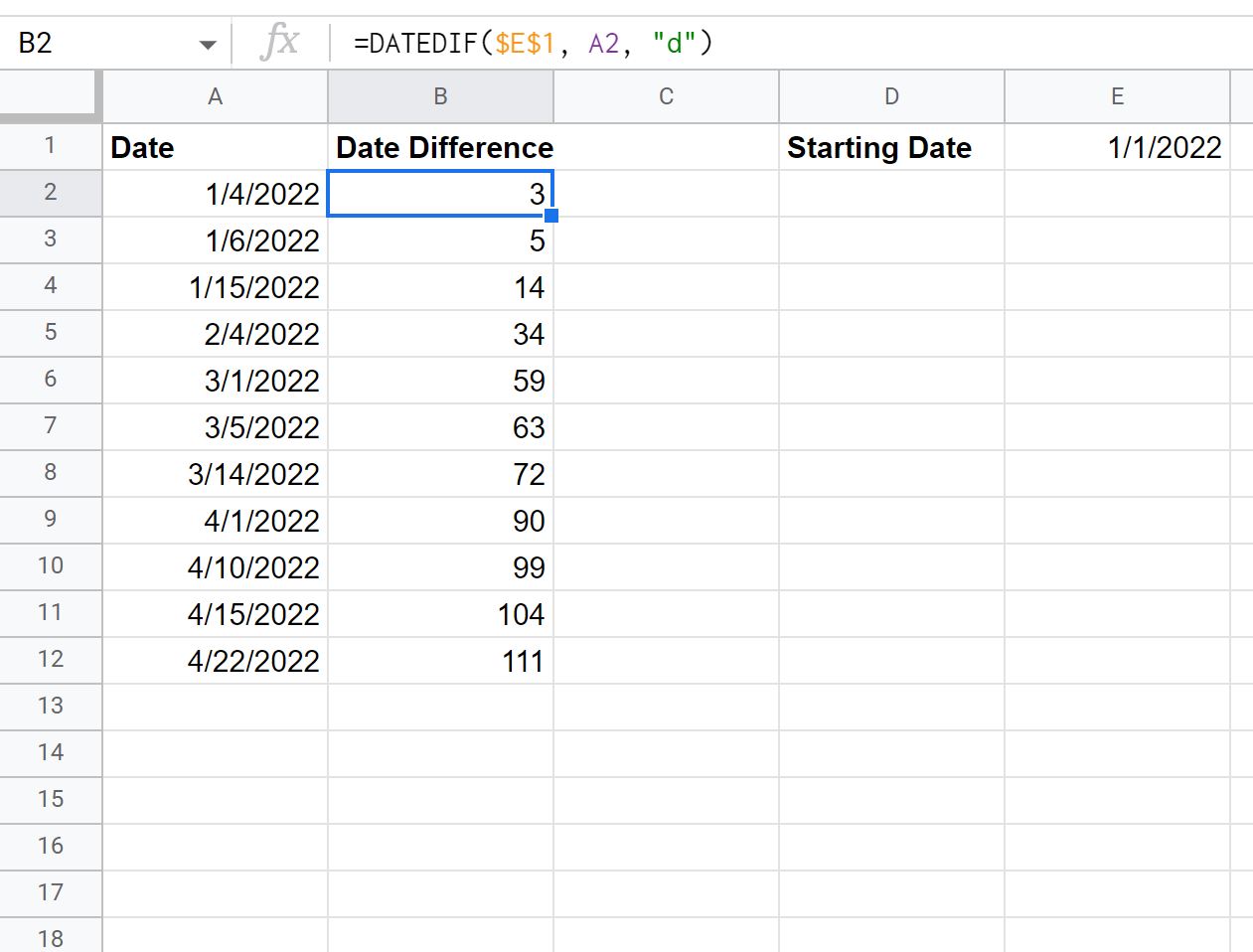
Voici comment interpréter les valeurs de la colonne B :
- Il y a 3 jours entre le 1/1/2022 et le 1/4/2022.
- Il y a 5 jours entre le 1/1/2022 et le 1/6/2022.
- Il y a 14 jours entre le 1/01/2022 et le 15/01/2022.
Et ainsi de suite.
Ressources additionnelles
Les didacticiels suivants expliquent comment effectuer d’autres tâches courantes dans Google Sheets :
Comment trier par date dans Google Sheets
Comment extraire le mois de la date dans Google Sheets
Comment convertir l’horodatage en date dans Google Sheets
